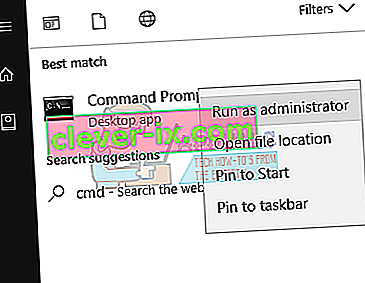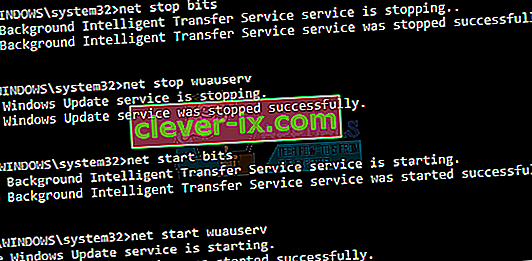Vissa Windows 10-användare får ett Windows Update-fel 0x80080008 med installationen avbruten när de försöker utföra en uppdatering. Det här felet har också upplevts av Windows 10 Mobile-användare. Många användare som installerade den senaste versionen av Windows 10 har bekräftat att de stött på detta fel under installationsprocessen. När du kör Windows Update-felsökaren kan problemet tillfälligt åtgärdas och sedan återupptas efter en omstart med ett felmeddelande som ”Tjänsteregistrering saknas eller är korrupt”.
Uppdateringsfelkod 0x80080008 står för CO_E_SERVER_STOPPING - objektservern avslutades efter att ha anropats via OLE-tjänsten. Det här felet orsakas av att Wups2.dll-filen som ingår i den senaste versionen av Windows Update inte har installerats felaktigt.

Vi ger lösningar på detta problem för användare av Windows 10 PC och sedan Mobile. Att registrera Wups2.dll, starta om Windows Update-tjänsten och aktivera automatiska uppdateringar är sätt att lösa detta problem.
Metod 1: Starta om Windows Update Service
- Starta kommandotolken med förhöjda privilegier genom att skriva cmd i Start-menyn, högerklicka på Kommandotolken och välj "Kör som administratör". Acceptera UAC-prompten när den visas.
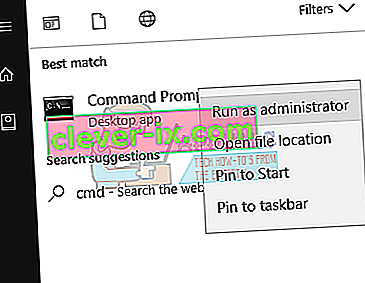
- Skriv följande kommandon i kommandotolken.
nätstoppbitar
nätstopp wuauserv
startbitar netto
netto start wuauserv
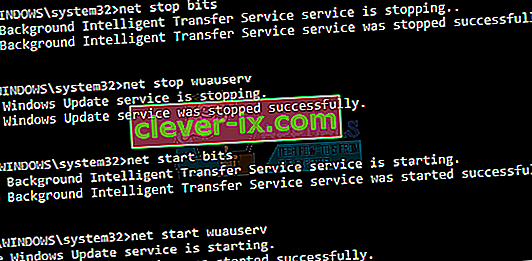
- Försök att köra Windows-uppdateringar igen för att se om problemet har upphört. Om det fortfarande kvarstår, kontrollera och reparera din Windows-komponentbutik med kommandot:
DISM / Online / Cleanup-Image / RestoreHealth
Alternativt kan du köra det här skriptet genom att högerklicka på det och välja "Kör som administratör".
Metod 2: Omregistrering av Wups2.dll
Wups2.dll är felmodulen för detta fel. Omregistreringen ska lösa problemet.
- Starta kommandotolken med förhöjda privilegier genom att skriva cmd i Start-menyn, högerklicka på Kommandotolken och välj "Kör som administratör". Acceptera UAC-prompten när den visas.
- Ange följande kommandon i kommandotolken
REGSVR32 WUPS2.DLL / S
REGSVR32 WUPS.DLL / S
REGSVR32 WUAUENG.DLL / S
REGSVR32 WUAPI.DLL / S
REGSVR32 WUCLTUX.DLL / S
REGSVR32 WUWEBV.DLL / S
REGSVR32 JSCRIPT.DLL / S
REGSVR32 MSXML3.DLL / S

Alternativt kan du köra denna batchfil och en administratör genom att högerklicka och välja "Kör som administratör".
- Starta om datorn och försök att köra Windows-uppdateringar igen för att se om problemet har upphört.
Metod 3: Slå på automatiska uppdateringar
Om automatiska uppdateringar är aktiverade hämtas och installeras den senaste versionen av Windows Update Agent automatiskt på din dator. Om automatiska uppdateringar är avstängda, så här får du det att fungera igen.
- Öppna Start-menyn, skriv "Windows Update" och tryck sedan på Enter.
- Klicka på Ändra inställningar
- Under Installera uppdateringar väljer du Installera uppdateringar automatiskt . Markera kryssrutan Ge mig rekommenderade uppdateringar på samma sätt som jag får viktiga uppdateringar under Rekommenderade uppdateringar och klicka sedan på OK .
- Försök att köra Windows-uppdateringar igen för att se om problemet har upphört.
Metod 4: Starta om telefonen
Denna metod gäller Windows 10 Mobile-användare. Eftersom det inte finns mycket att göra här, starta om enheten och skanna sedan igen efter uppdateringar. Enheten ska upptäcka och installera de senaste Windows 10-uppdateringarna.